このページでマイニング初心者でも扱いやすいマイニングプール「MinerGate」で仮想通貨をマイニングする方法を紹介します。
マイニングというと難しそうなイメージですが、MinerGateを使うことで以下のようにかなりハードルは下がると思います。
- ユーザーが多く、情報が豊富
- ソフトをダウンロードして、ボタン一つでマイニングできる
一度、手順通りに設定してしまえば、あとはパソコンが自動でマイニングしてくれますので、ぜひ取り組んでいただければと思います。
下に目次を置いておきますので、必要な情報だけ欲しい方はそこまでスクロールしてくださいね。
マイニング環境を準備する
PCはMacBookを使って行いました。もちろん仮想マシンを用意するのでWindowsでもOK。
仮想マシンを用意しましょう。以下ページはUbuntuの仮想マシンの構築手順になります。

Unix/LinuxコマンドはLPICレベル1程度のものが使えればOKです。
MinerGateは仮想通貨の採掘場
MinerGateはみんなで協力しながらマイニングしていくマイニングプールの1つです。
簡単に言うと仮想通貨の採掘場ですね。
その他のマイニングプールは以下のようなものです。
他にもまだまだたくさんありますが、その中でもMinerGateの特徴はGUIでもマイニングすることができることです。
MinerGateは初心者でも取り組みやすいGUIマイニング
MinerGateのGUIマイニングはこんな感じの
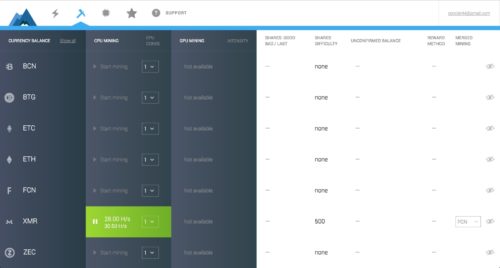
わかりやすい画面でできるものです。
他のほとんどのマイニングプールの場合はCUIマイニングというコマンドを打ってマイニングをしていく、こんな感じの
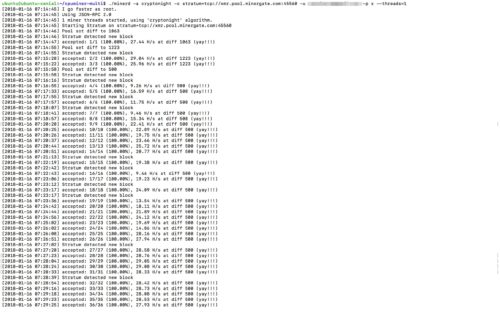
文字ばかりの画面でマイニングのハードルがぐっと上がりますね。
ですので、MinerGateのGUIのマイニングツールを使えば初心者でも簡単に始めることができます。
ちなみにこのページではCUIマイニングのやり方もお伝えします。
また
- コンソールの設定
- コマンドの打ち方
など全くわからないという方は、株式会社ドワンゴが運営する「N予備校」のプログラミングコースで受講することをおすすめします。
基本から応用までプログラミングの勉強が月額1000円で出来るので、コスパは最高です。
MinerGateでマイニングできるおすすめの仮想通貨はモネロ
MinerGateでマイニングできる仮想通貨は
- Zcash(ZEC)
- ビットコインゴールド(BTG)
- イーサリアム(ETH)
- イーサリアム・クラシック(ETC)
- ビットコイン(BTC)
- ライトコイン(LTC)
- バイトコイン(BCN)
- モネロ(XMR)
- ファントムコイン(FCN)
- QuazarCoin(QCN)
- DigitalNote(XDN)
- MonetaVerde(MCN)
- ダッシュコイン(DSH)
- イーオン(AEON)
- Infinium-8(INF8)
とありますが、効率良くマイニングできるのは限られてきます。
注目のアルトコインは「モネロ(XMR)」ですね。
GUIマイニングのスマートマイニングという自動で効率良くマイニングできる機能もだいたいモネロが選択されます。
もちろん他のコインでもマイニングできますので慣れてきたら、いろいろ試してみてくださいね。
MinerGateで仮想通貨をマイニングする方法
ではここからはMinerGateで仮想通貨をマイニングする方法をお伝えしていきます。
手順通りやっていけばそこまで難しくないと思います。
MinerGateのアカウントを新規作成する
まずはMinerGateのアカウントを作ります。
MinerGateにアクセスします。
すると以下のような画面が出てきますので
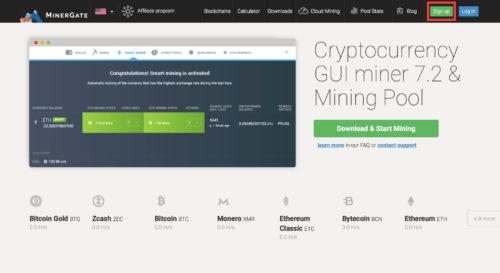
赤枠の「Sign up」をクリック。
すると登録画面に移りますので
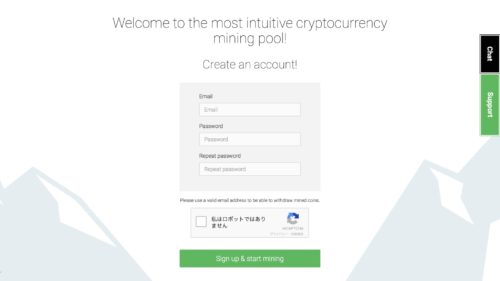
Email、Password、repeatPasswordを入力して「私はロボットではありません」にチェックを入れて
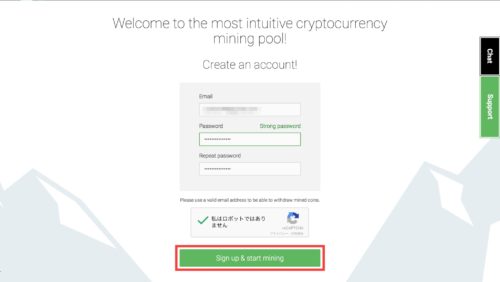
赤枠の「Sign up & start mining」をクリック。
登録したEmailに登録完了メールが届きますので、これでアカウント作成完了です。
MinerGateでマイ二ングするための準備
先ほども触れましたが、MinerGateのマイニング方法はGUIとCUIがあります。
- GUI miners
- Console(CUI) miners
GUI minersは初心者向け。
CUI(コマンドライン)でバックグラウンドでやりたい玄人向け。
という感じです。
CUI(コマンドライン)マイニングはgit、githubを使っていきます。
git、githubの使い方も「N予備校」のプログラミングコースでしっかり学べますよ。
今回はどちらの方法も詳しく解説していきます。
GUI minersの場合(初心者向け)
GUIマイニングのためのソフトをダウンロードします。
ログインしてある状態で
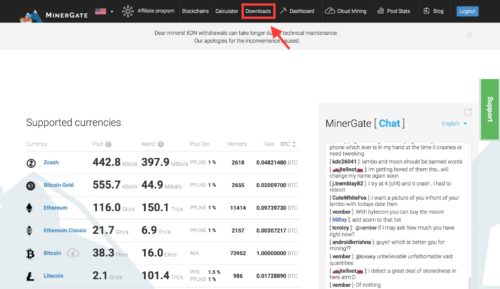
赤枠の「Downloads」をクリックします。
するとダウンロード画面に移りますので赤枠の「Get it」をクリック。
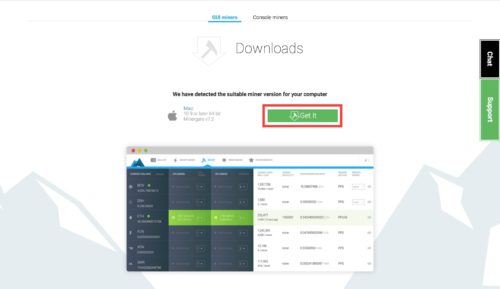
この時、自分が使っているOSに自動で合わせてくれるので基本そのまま「Get it」をクリックでダウンロードはオッケーです。
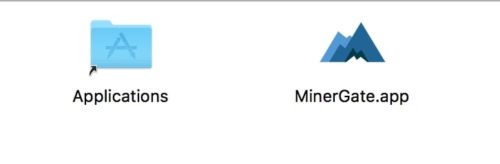
これでダウンロードされたマイニングツールを起動させるだけでマイニングできてしまいます。
Console(CUI)minersの場合
今回はUbuntu/LinuxでCUIマイニングしていきます。
まずは仮想マシンを用意しましょう。
以下の記事でUbuntuの仮想マシンを作成できます。

私はMacを使っているので、ターミナルからvagrant upしてUbuntu/Linuxで必要ソフトをインストールしたり、実際にマイニングもしていきます。
ターミナルはMacにもともと入っているこれですね。
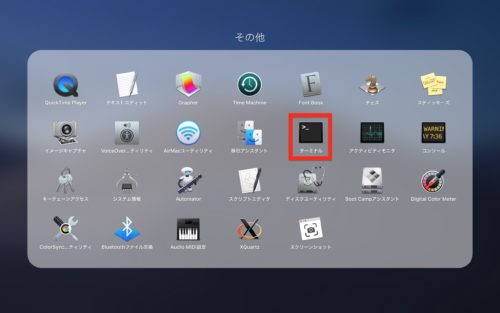
ターミナルからUbuntuを立ち上げてssh接続します。
cd ~/ubuntu
vagrant up
vagrant ssh
gitをインストールします。
sudo apt-get install git
次にcpuminer-multiをダウンロードします。
git clone https://github.com/wolf9466/cpuminer-multi.git
ディレクトリをcpuminer-multiに移動
cd cpuminer-multi
以下のコマンドを入力。
./autogen.sh CFLAGS="-march=native" ./configure make make install
これでマイニングの準備完了です。
MinerGateでマイニングを開始する
ではいよいよマイニング開始です。
GUI minersの場合
ダウンロードしたマイニグソフトを起動する
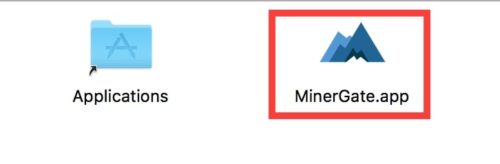
するとこのような画面がでます。
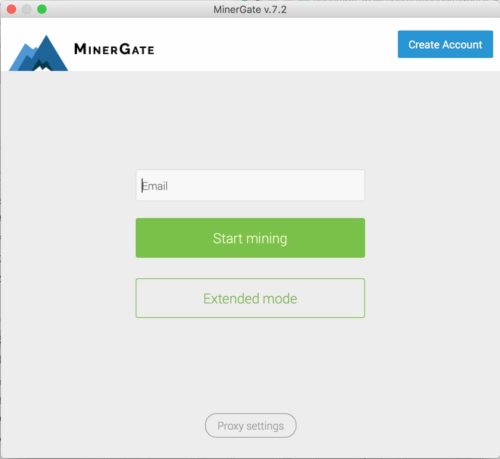
先ほど登録したメールアドレスを入力して
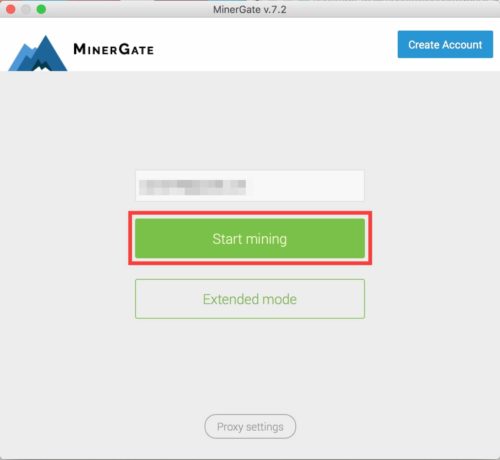
赤枠の「Start minig」をクリック
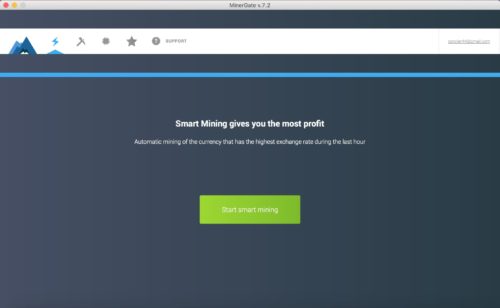
スマートマイニングの画面に移ります。
スマートマイニングは一番マイニングしやすい仮想通貨を自動で選んでくれます。
「Start smart mining」をクリックするとすぐにマイニング開始されます。
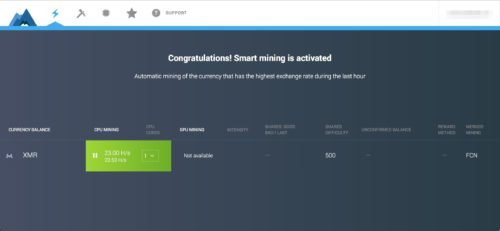
赤枠のコア数だけ気をつけてください。
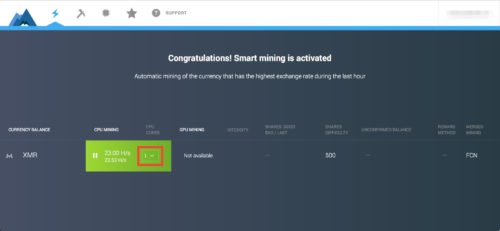
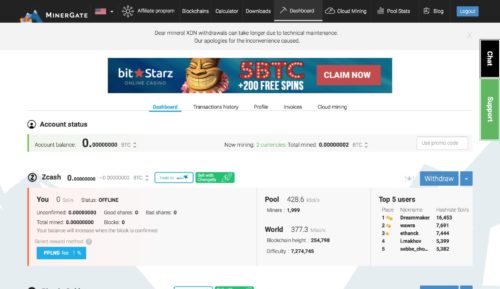
下にスクロールしていくと
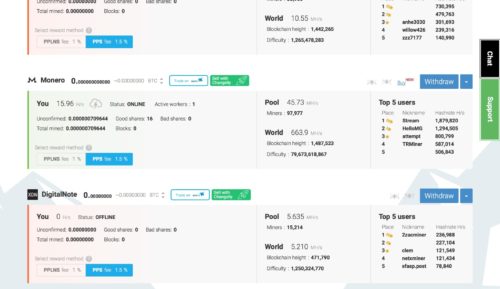
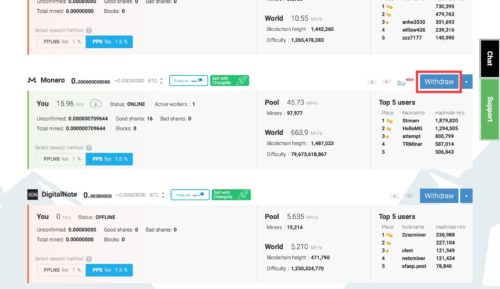
モネロがマイニングされたのがわかります。
Console(CUI)minersの場合
先ほど準備を終えたところからすぐ始められます。
cpuminer-multiのディレクトリに
minerd -a cryptonight -o stratum+tcp://bcn.pool.minergate.com:45550 -u メールアドレス -p x --threads=2
と入力。
メールアドレスはご自身がMinergateに登録したときのものを入れてください。
--threads=2
の数字部分はコア数を指定することができます。
以下のような画面になり
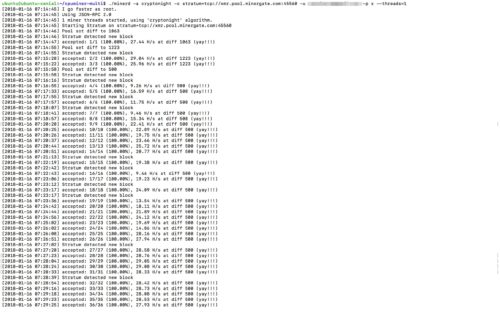
(yay!!!)となっていればマイニングされたことになります。
こちらもGUIマイニングと同じく、Minergateのダッシュボードからどのくらいマイニングできたか確認できます。
最後に
Minergateでのマイニングまでできそうでしょうか?
コツコツマイニングすることが大事で積み重なっていけばそれなりの額になっていきます。
あとは値上がりを期待して持ち続けましょう。





コメント